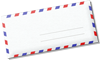|
コンバージョン方法  JDLのPCで作成したCSVデータを、A-SaaSに登録する手順です。 《大まかな流れ》
① JDLに登録されているデータをCSVファイルに変換する ⇒ 変換方法
② A-SaaSを開いて新規顧問先を選択し、CSVファイルを読み込む ③ 不一致科目等の調整をする 詳細はユーザーコミュニティの「ダウンロード&サポート」→「マニュアル」でダウンロードできます(会員のみ) 難しいものではありませんが、細かい部分が書かれていません。 一度やってしまえば分るものですが、補足のため書いておきます。
共有フォルダに保存した場合  コンバートの際、「参照」というところをクリックして、CSVファイルを保存した場所を探します。 CSVファイル作成時、メモリに入れたりデスクトップに置いたりせず、「共有」状態にしたフォルダに入れた場合 |
|||||